GIA - ST¶
Para acessar a tela de geração da GIA-ST selecione TaxOne → Relatórios/Magnéticos → GIA → GIA ST. E a tela a seguir será exibida:
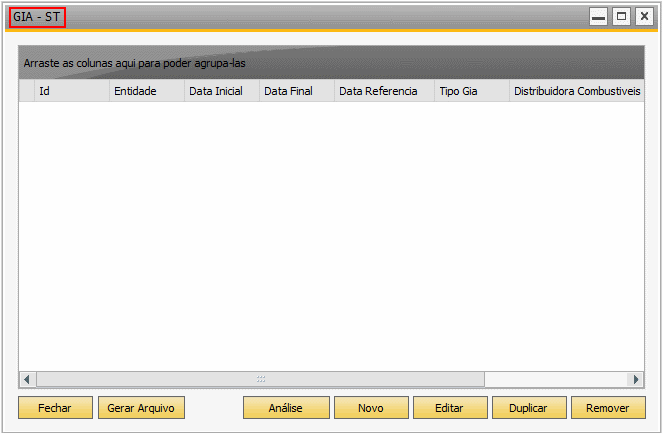
Descrição dos Campos:
- Análise: Clicando nesse botão a tela abaixo é aberta, exibindo todos os dados dos registros da GIA selecionada:
Registro Principal
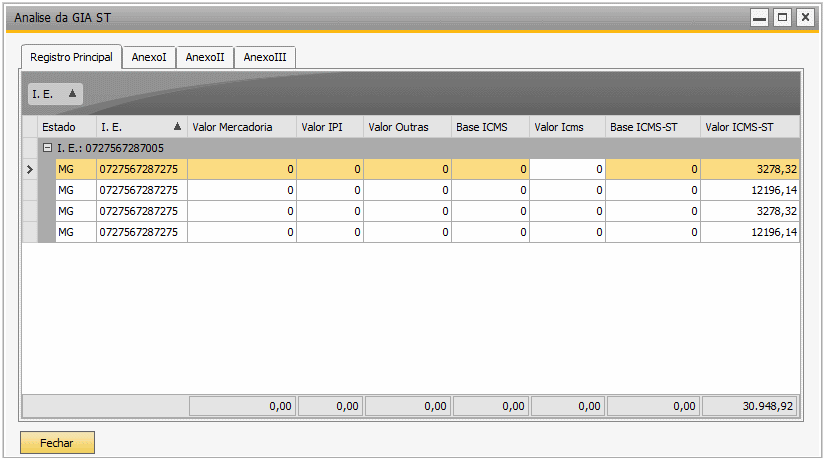
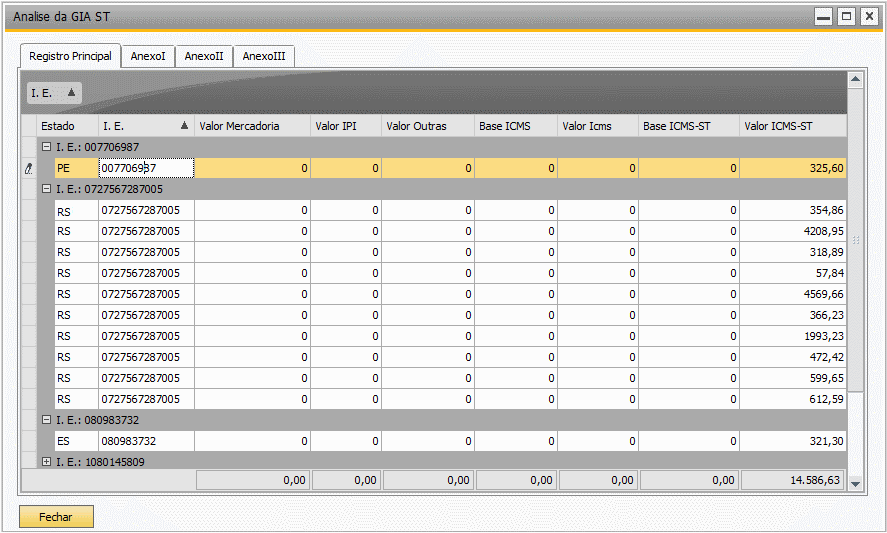
Nesse registro são informadas todas as movimentações, entradas e saídas. Agrupando as notas fiscais por Inscrição Estadual do Parceiro de Negócio.
AnexoI
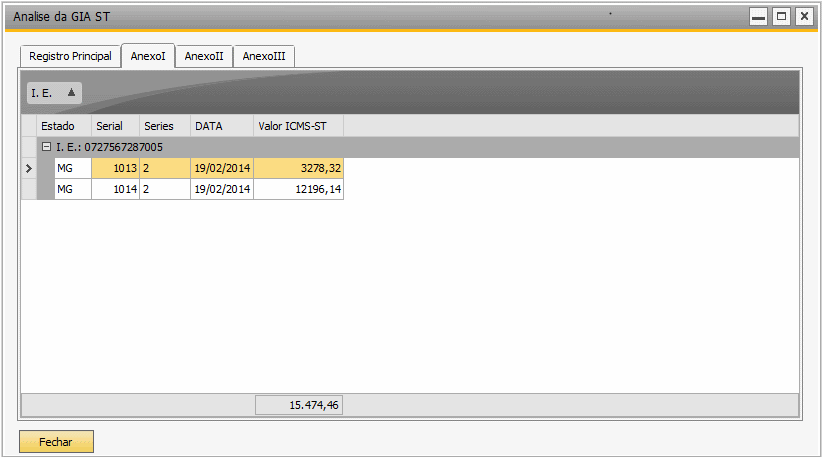
Nesse registro são informados os valores do ICMS-ST de acordo com os CFOP’s de Devolução.
AnexoII
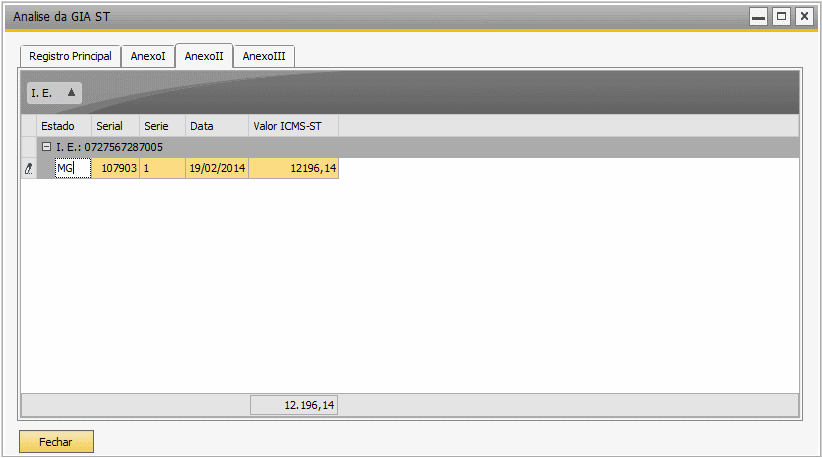
Nesse registro são informados os valores do ICMS-ST de acordo com os CFOP’s de Ressarcimento.
AnexoIII
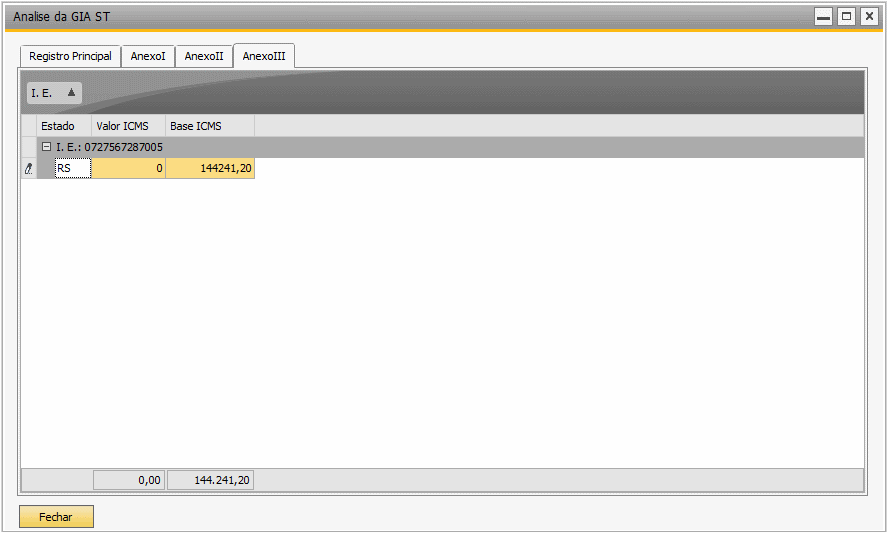
Nesse registro são informados os valores do ICMS de acordo com os CFOP’s de Transferência.
- Novo: Clique nesse botão para adicionar um novo período de arquivo GIA-ST.
- Editar: Esse botão possibilita a edição dos dasdos contidos no período selecionado.
- Duplicar: Clique nesse botão para duplicar o período selecionado. Ao realizar essa ação o sistema disponibiliza na tela a janela inclusão de um novo período com os dados do período a ser duplicado.
- Remover: Selecione um período e clique nesse botão para removê-lo, essa ação é irreversível.
- Gerar Arquivos: Clique nesse botão para gerar o arquivo GIA-ST do período selecionado. Será exibida uma tela para que seja indicado o caminho onde deseja salvar o arquivo:
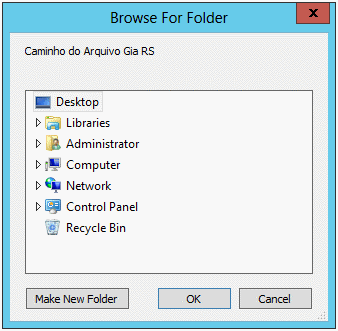
Em seguida será apresentada uma mensagem de confirmação:
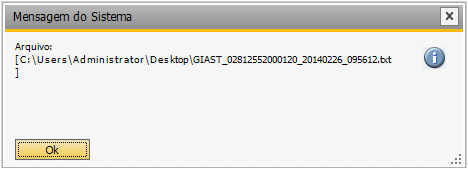
- Fechar: Clique nesse botão para finalizar o acesso à tela de GIA-ST.
>>> Inserir Novo Período
Ao clicar no botão Novo, o sistema disponibilizará a tela abaixo para inclusão de um novo período para geração da GIA-ST:
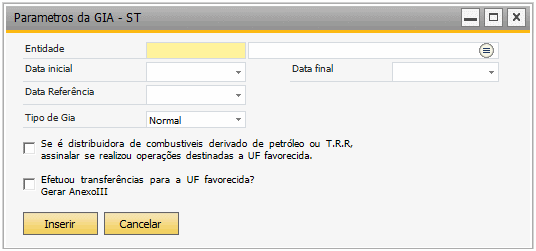
Descrição dos Campos:
- Entidade: Informe a Entidade para a qual deseja gerar o arquivo GIA-ST.
- Data Inicial/Data Final: Informe nesses campos o período que deve compor o arquivo GIA-ST.
- Tipo de Gia: Selecione o tipo de GIA:
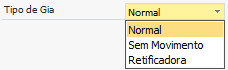
- Selecione as flags de acordo com o perfil e as operações da Entidade:

Clique em Inserir para fechar a tela e incluir o período desejado.